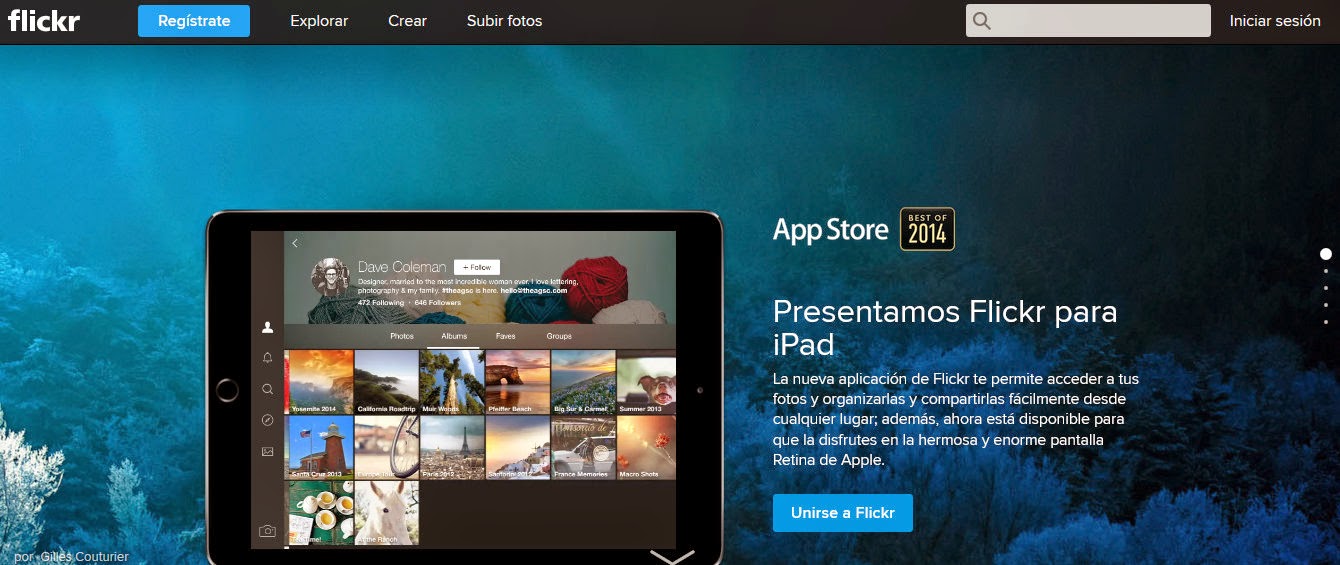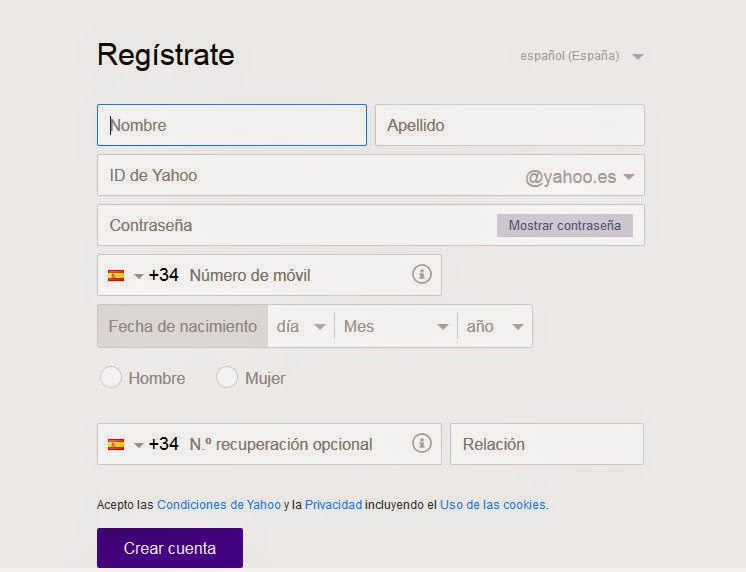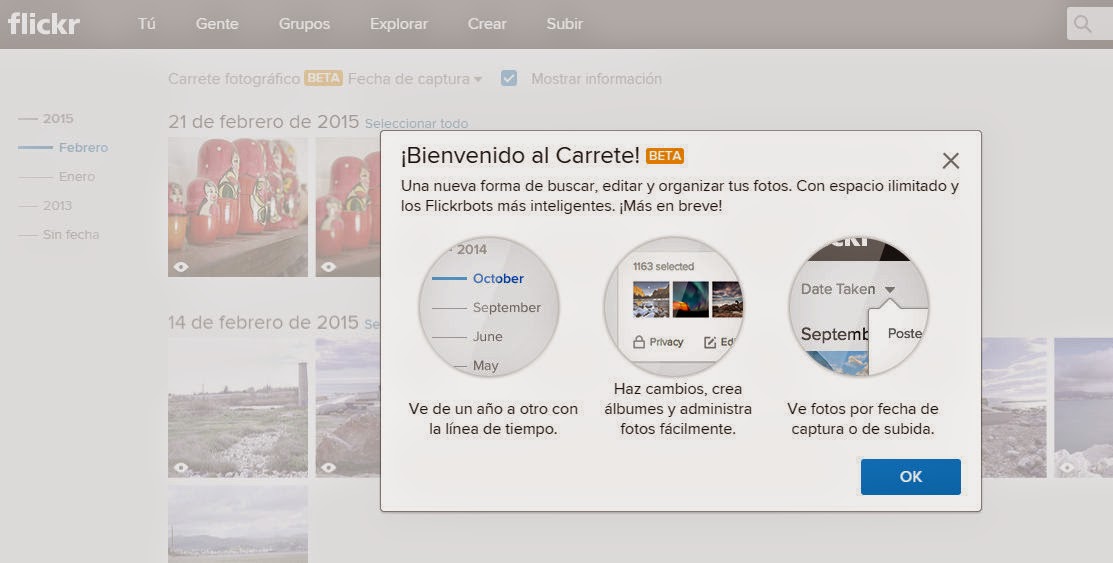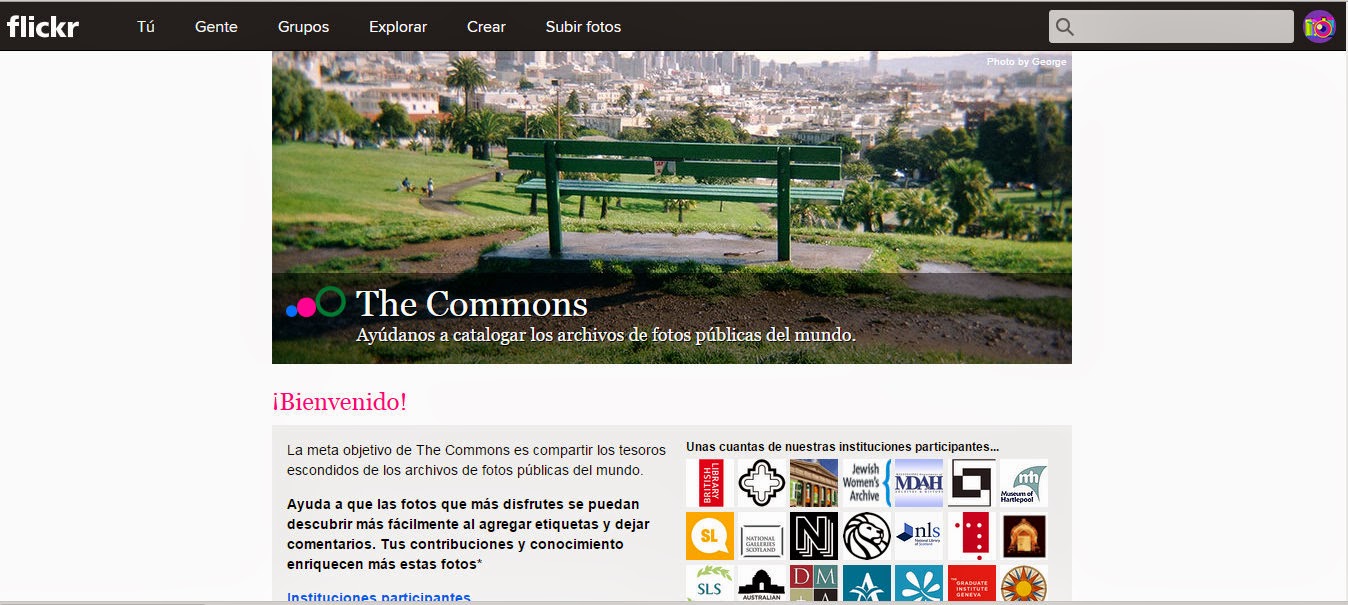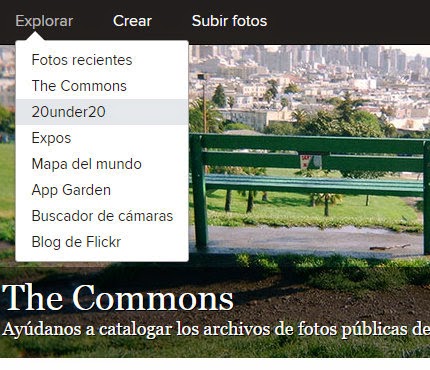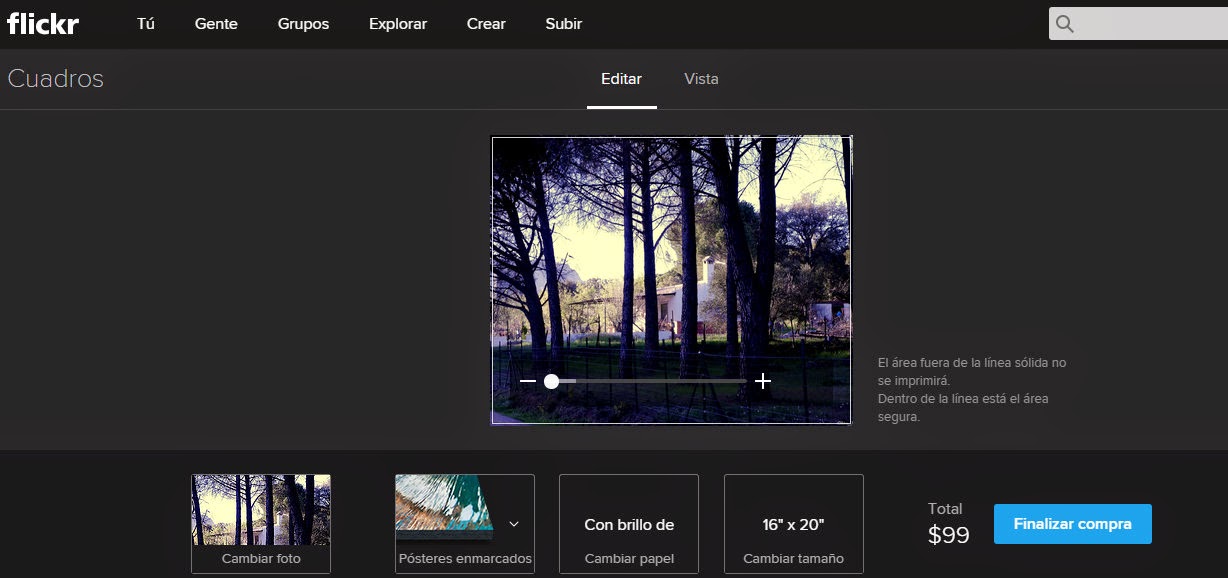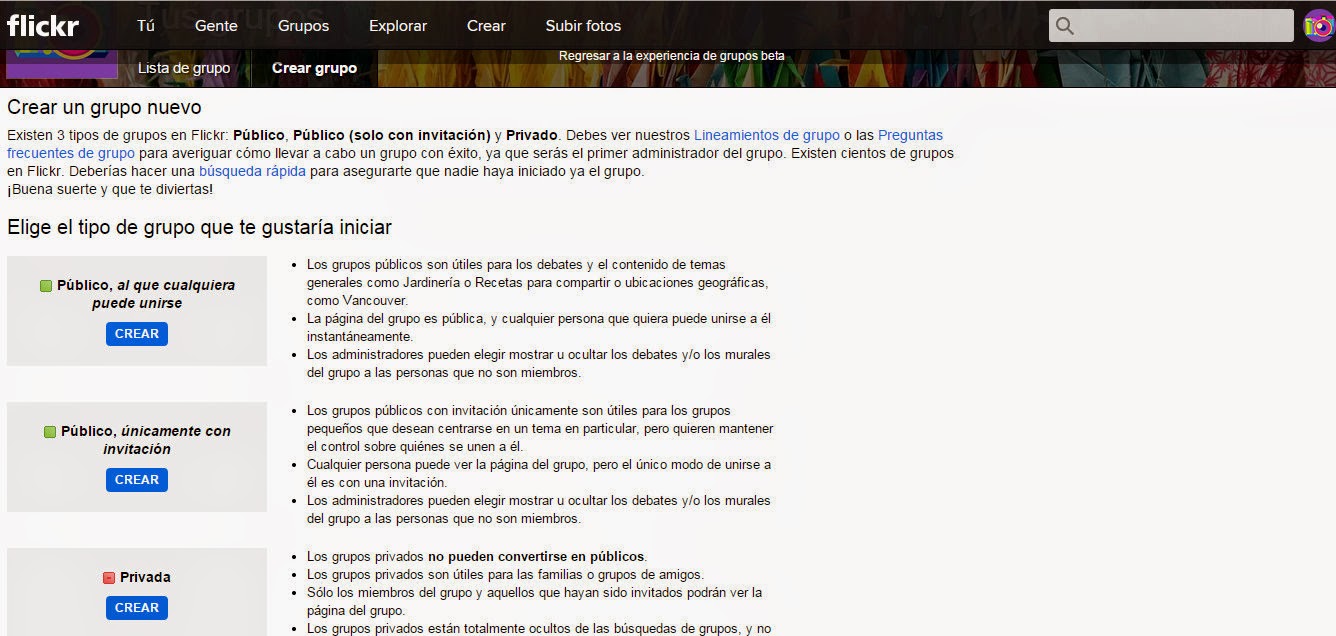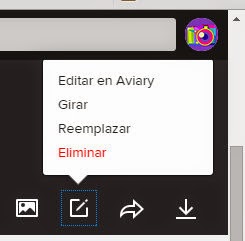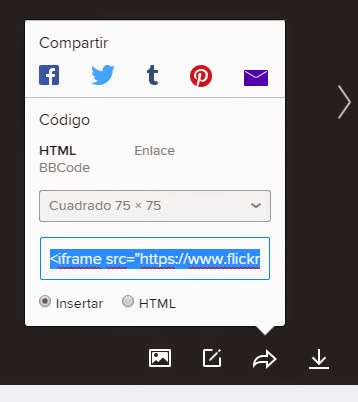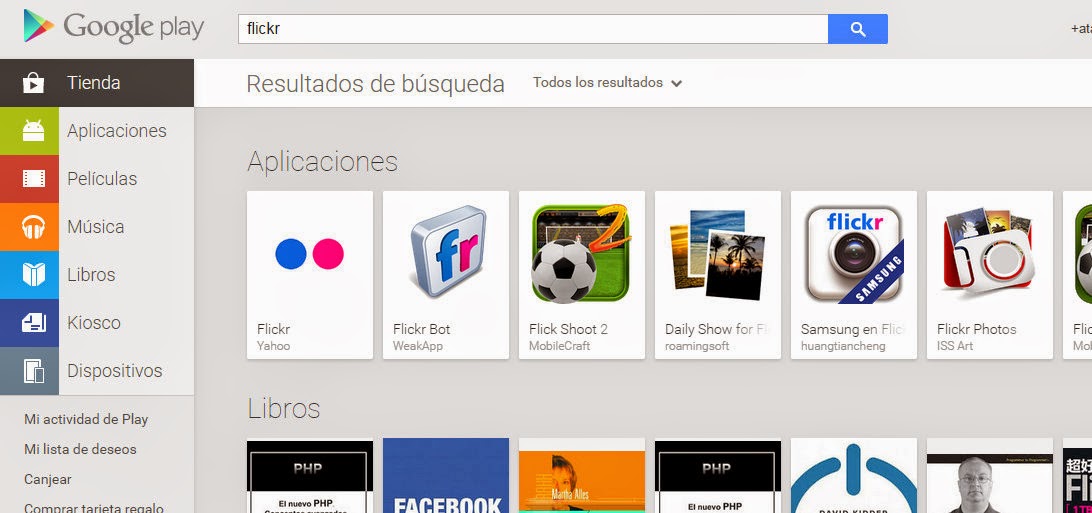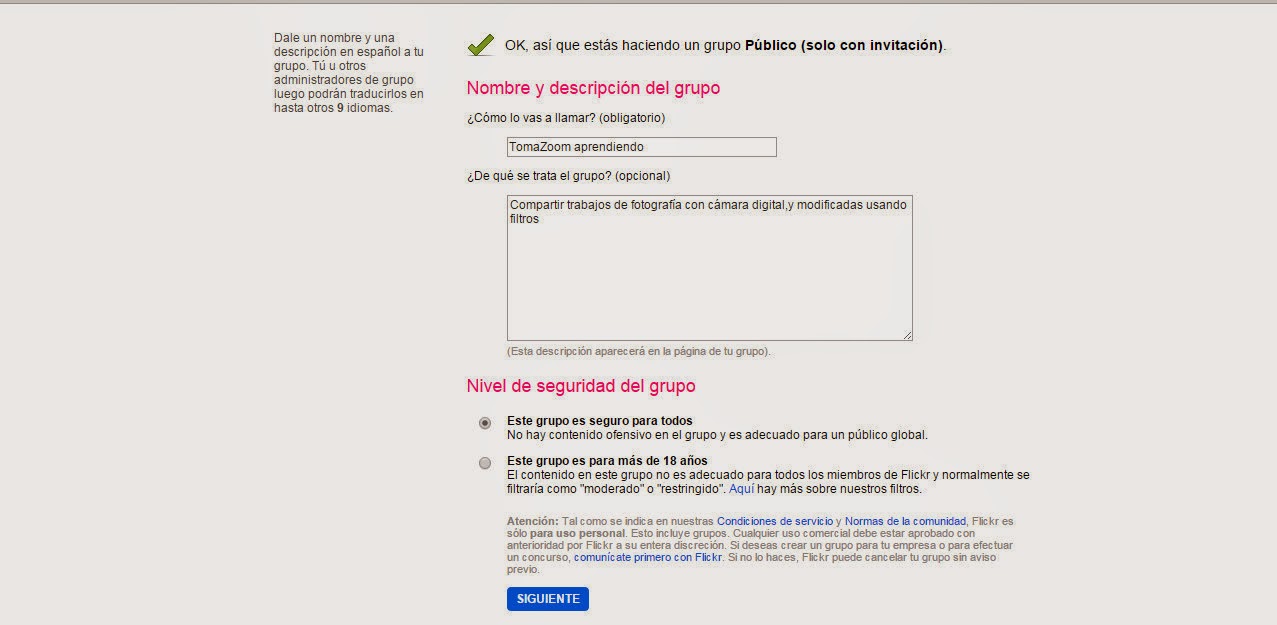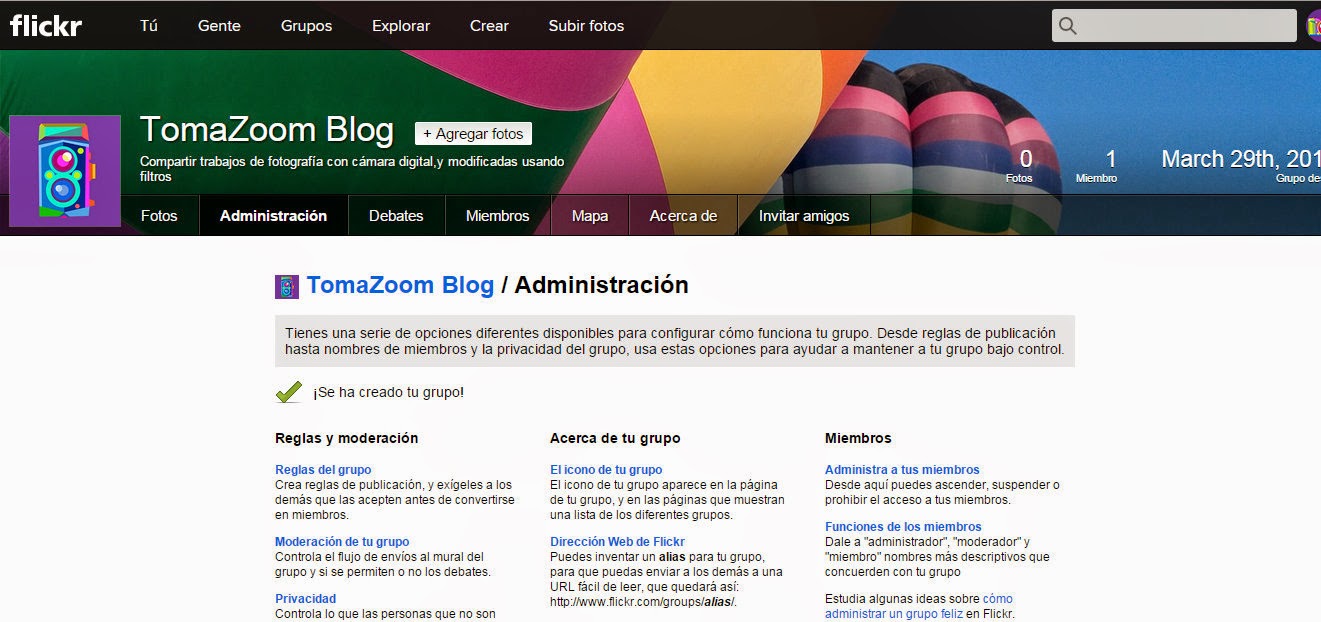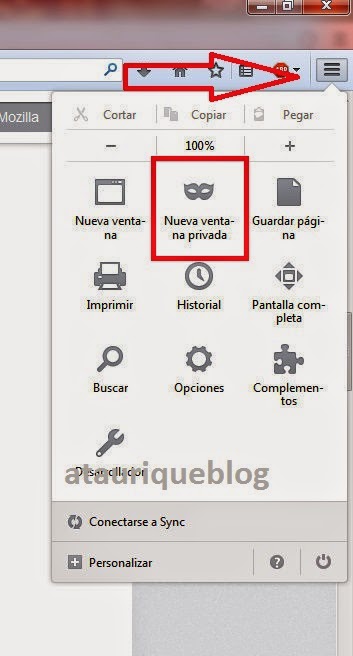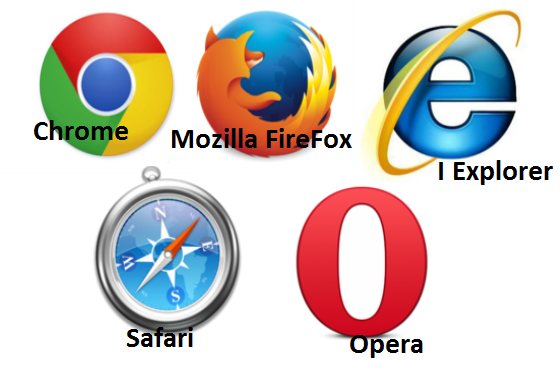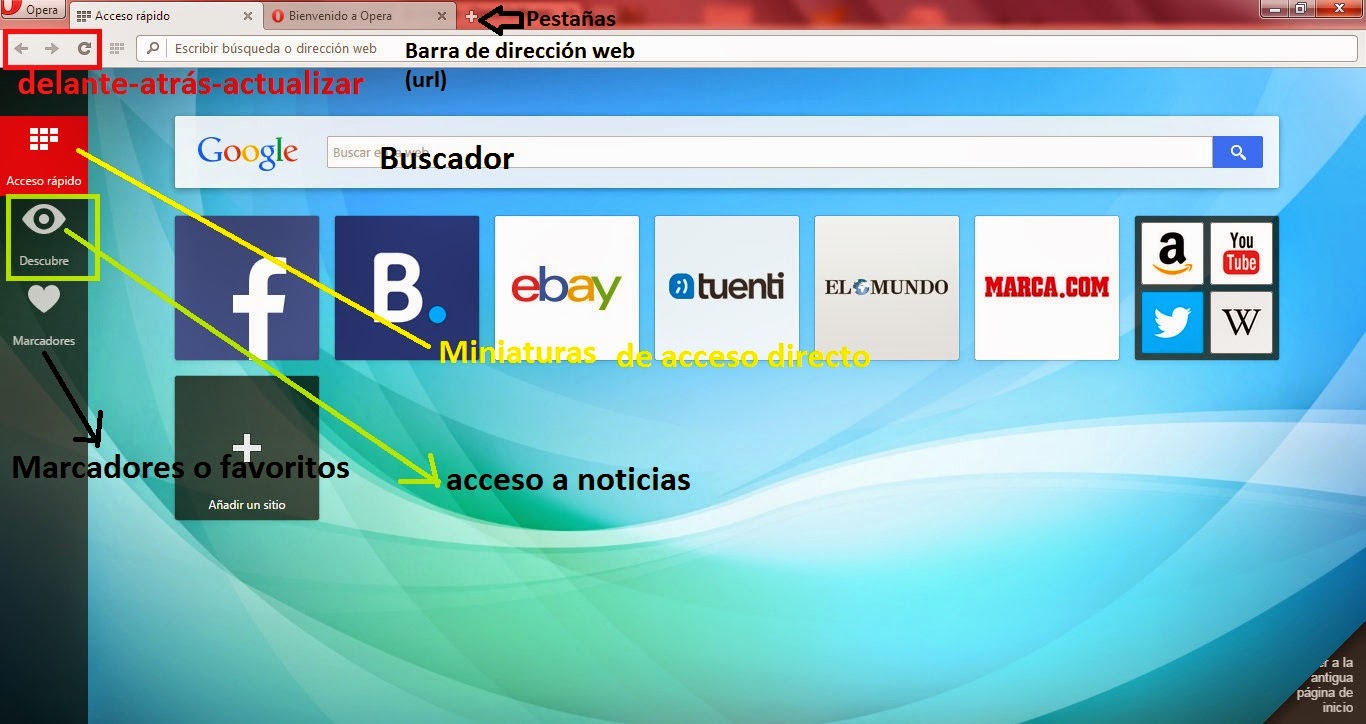Flickr compartir las fotos y crear albumes
 Sitio web para compartir fotos ,almacenarlas ,buscar o incluso poder venderlas para más información puedes consultar en wikipedia desde aquí.
Sitio web para compartir fotos ,almacenarlas ,buscar o incluso poder venderlas para más información puedes consultar en wikipedia desde aquí.
Para poder usar flickr podemos hacerlo con la cuenta de yahoo y si no estas registrado en yahoo pues tendrás que hacer una dese la página flickr.com enlace ,en crear cuenta pediran tus datos y un número de teléfono para la doble verificación .
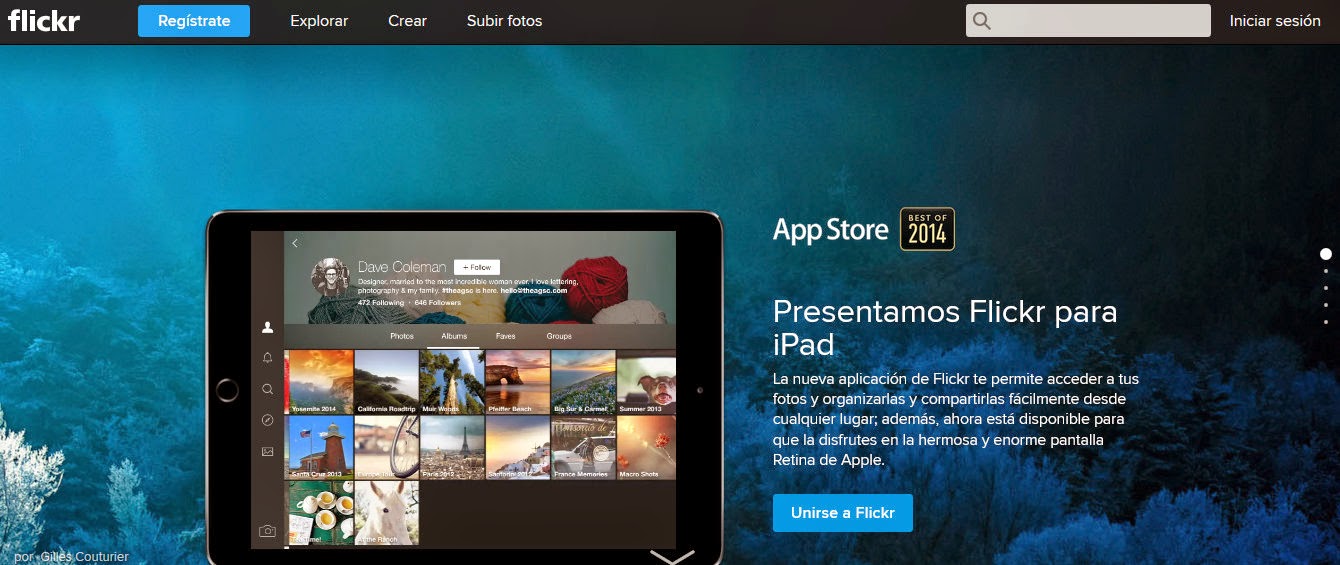 |
| registro |
Es una página que ha ido creciendo con el tiempo desde la compra de yahoo han sido muchos los cambios efectuados ,si bien al principio se quedaba un poco corta en cuanto a capacidad ahora con 1Tb (Terabyte) tenemos más que suficientey con muy buena calidad de visualización.
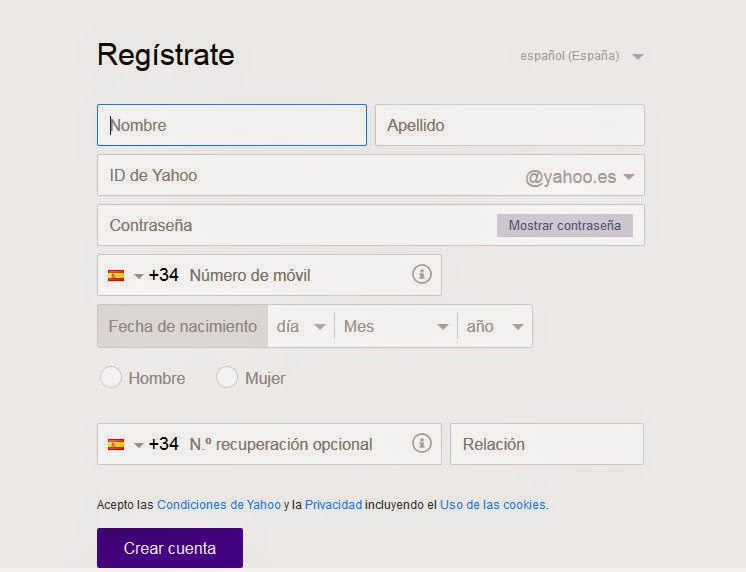 |
| registro datos |
Las fotos las podemos compartir en grupos privados para familiares y amigos o públicos para todas las personas.
 |
| Barra superior |
La barra superior
En la barra superior encontramos la palabra tú donde encontramos favoritos o fotos que clasificamos como tal,galeria donde aparecen todas las imagenes cargadas,actividad reciente y organizar.,despues viene gente desde allí encontramos fotos de. ,fotos con. ,lista o buscar amigos ,grupos desde aquí buscamos o creamos grupos aquí Explorar para buscar las últimas imagenes que subieron otras personas,buscador de cámaras , y aplicaciones para flickr,Crear para imprimir fotos y que te la envien como cuadro para decorar la pared de tu casa; y por último aparece Subir para colocar tus fotos y crear los albumes.
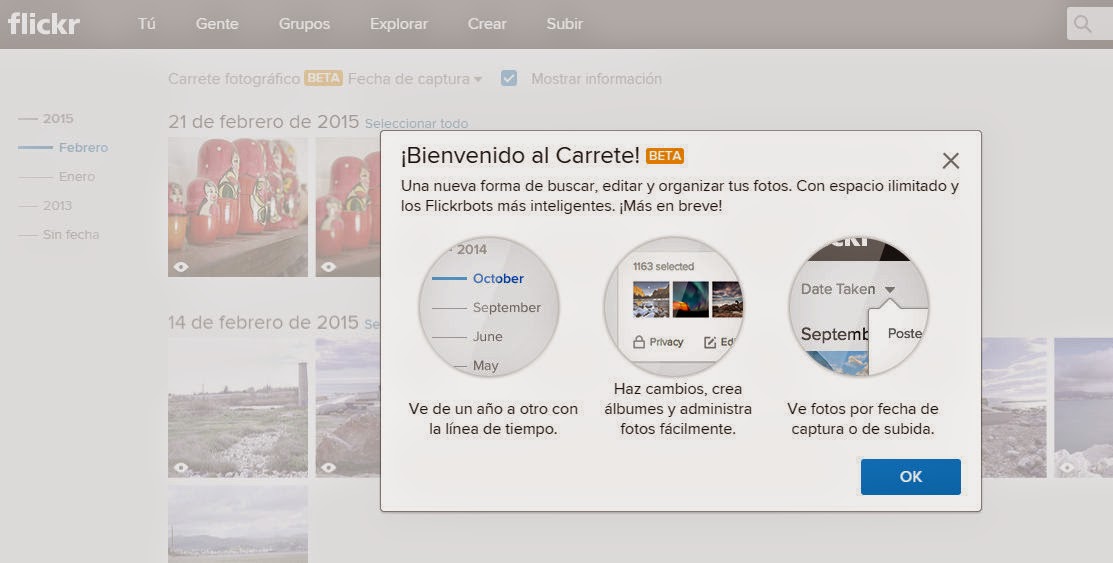 |
| Carrete donde aparecen las fotos por fecha |
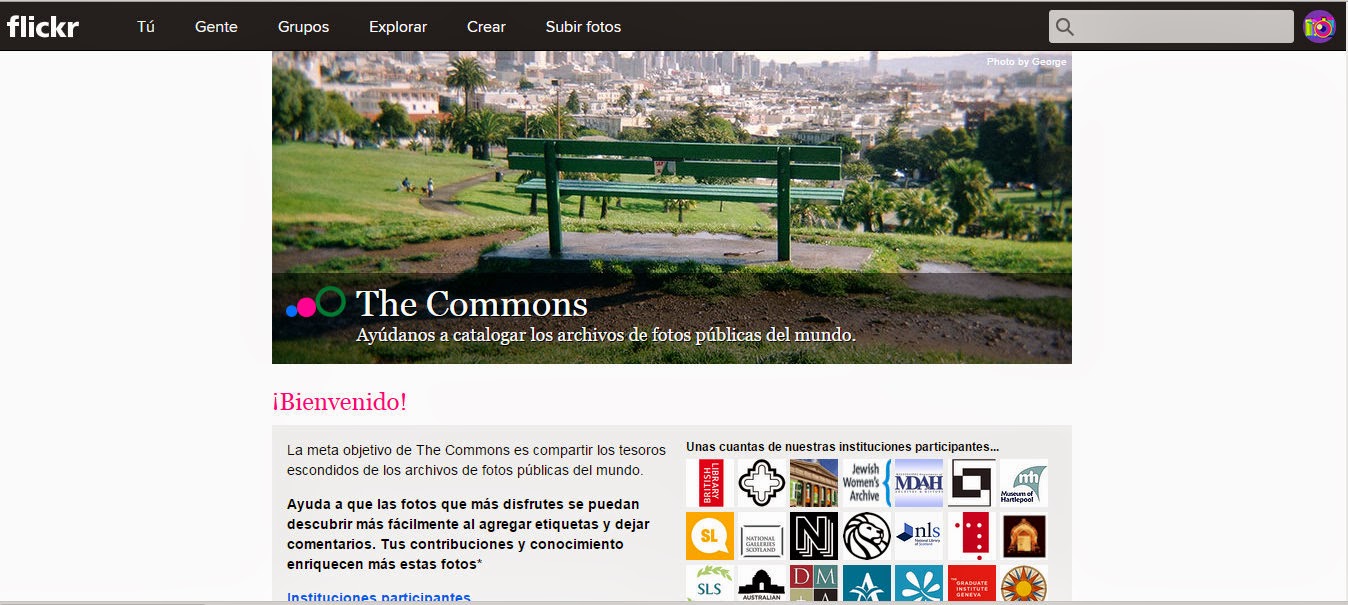 |
| buscar imagenes libres y sin licencias |
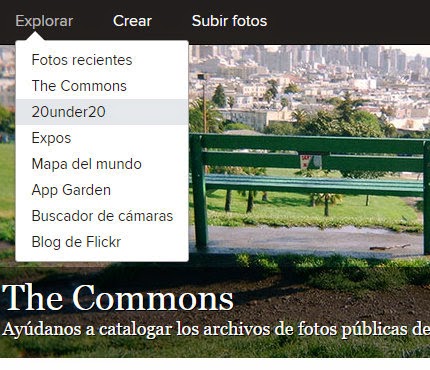 |
| Opción explorar |
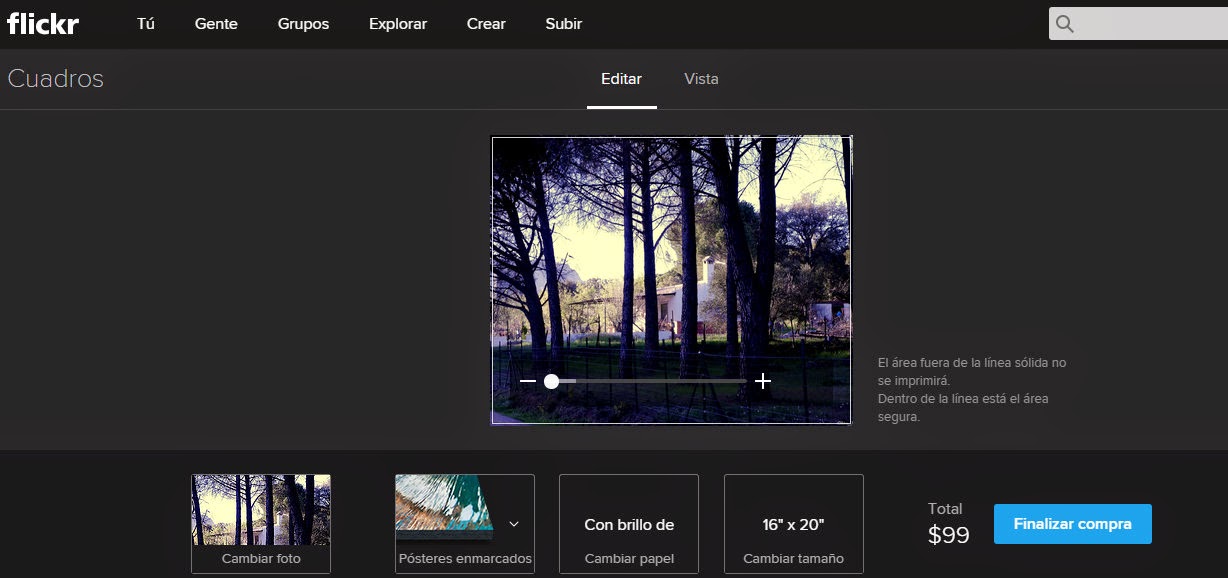 |
| añadir imagenes para crear poster es de pago |
Crear un grupo para compartir
Los grupos son importantes para compartir y debatir sobre los trabajos que subimos a flickr,ponemos un nombre al grupo,y hacemos una breve descripción e invitamos a las personas que integraran el grupo.
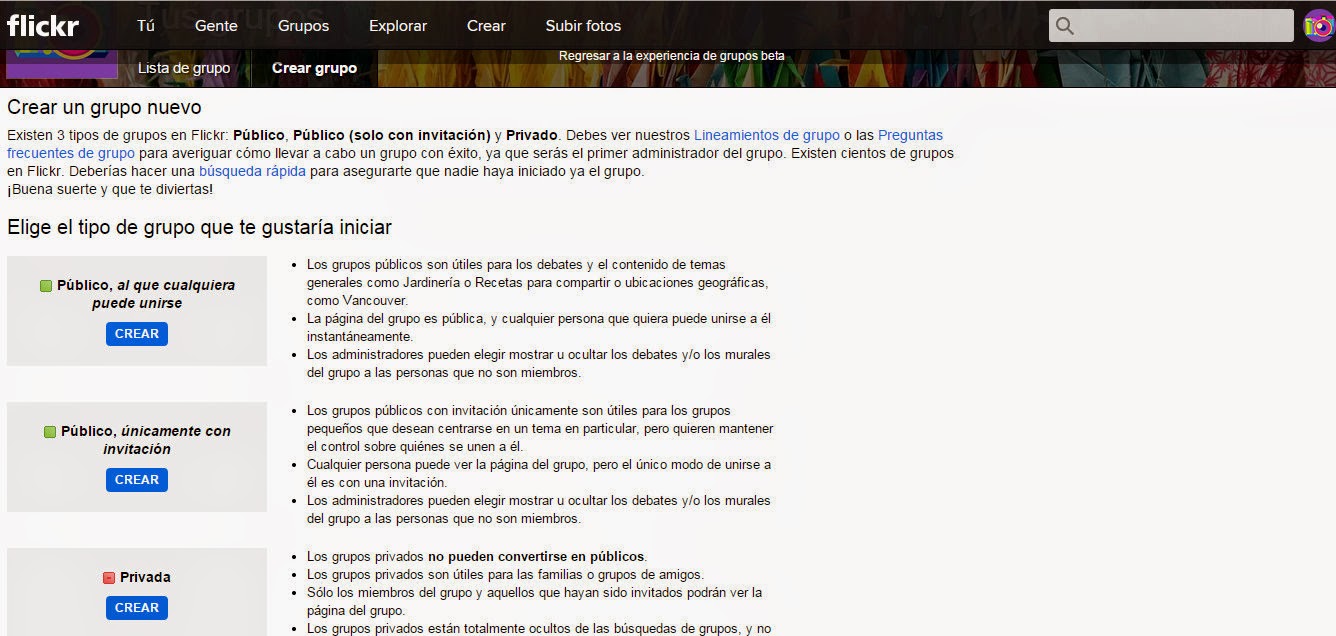 |
| crear un grupo |
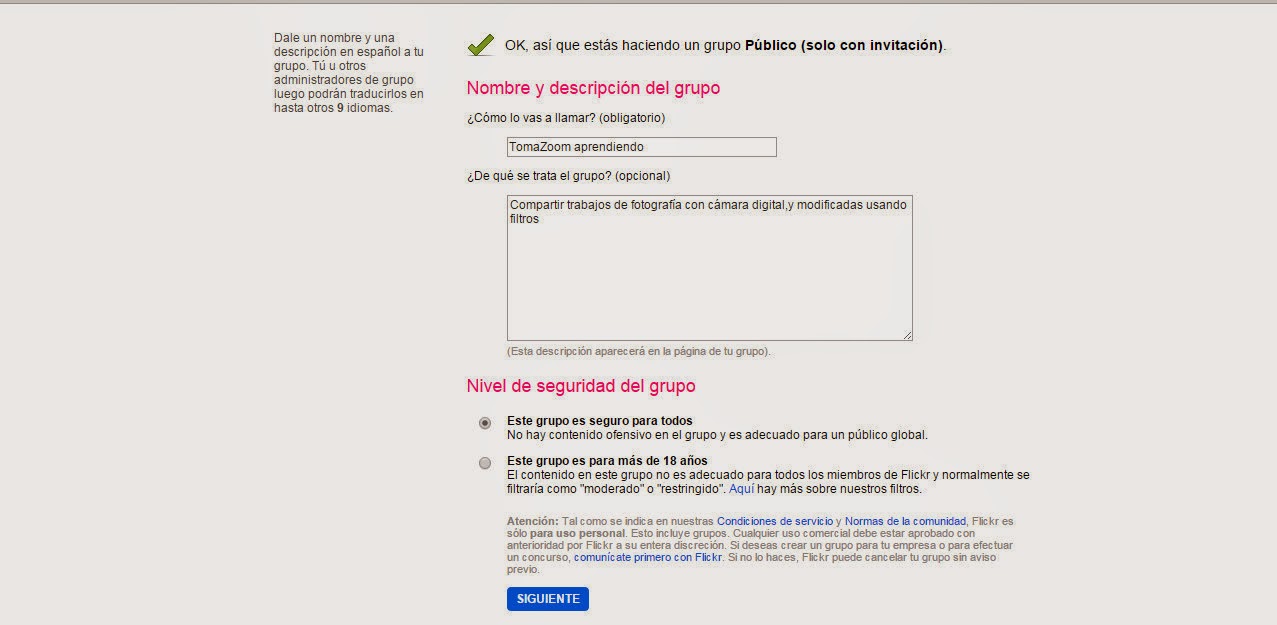 |
| nombre y descripción grupo |
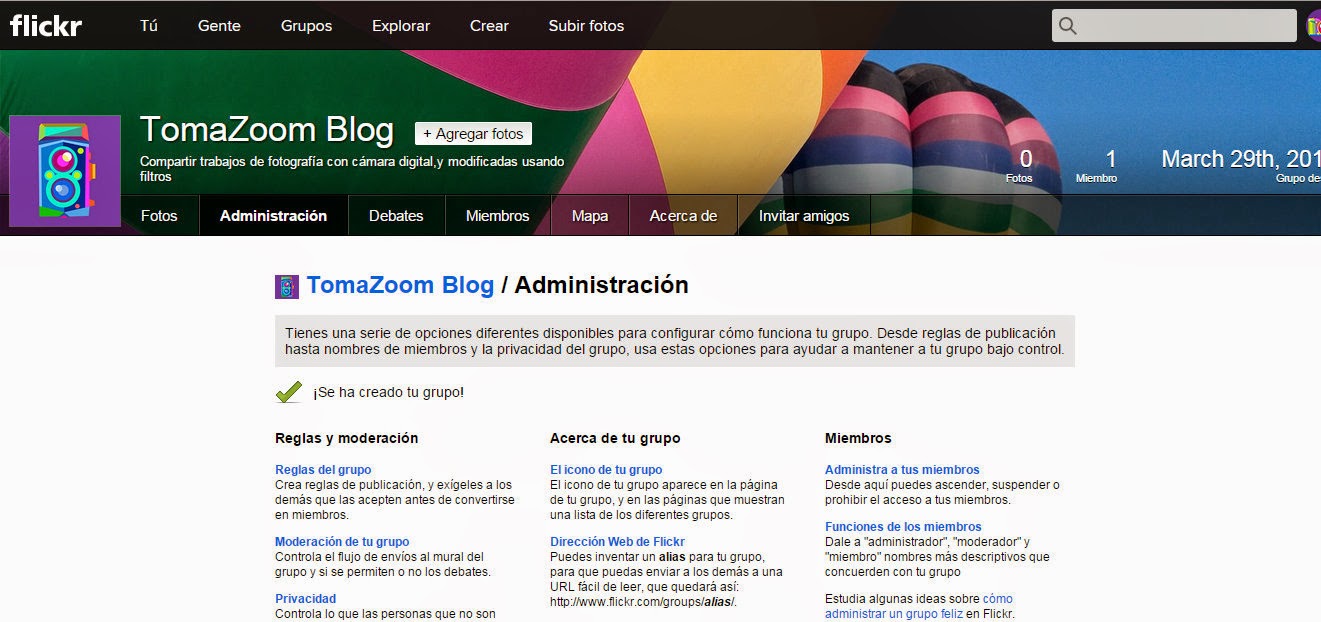 |
| Administrar el grupo |
vista de las imágenes
las imagenes se pueden ver como galeria o individualmente ,nos da opción a descargarlas ,hay una información de la foto que es muy interesante pues puedes ver los parñametros que se usaron para tomarlas sirviendote esa información para tomar las tuyas dando efectos y al darnos también informaciónde la cámara podemos ponernos en contacto con personas que usen la misma cámara o preguntar por alguna que nos interese.
 |
| muro,editar ,compartir,descargar |
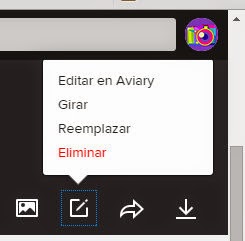 |
| editar |
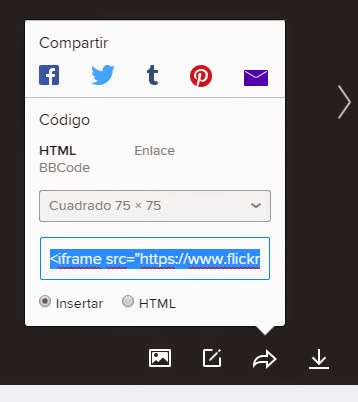 |
| compartir |
Puedes editar tus fotos directamente desde flickr con Aviary y hacer algunas modificaciones simples pero con buenos resultados.
Una alternativa web a Picasa visita este enlace
Flickr para Smartphone Android y iOS
para descargar la app de flickr para tu telefono móvil debes hacerlo desde iTunes en caso de tener un iPad o un iPhone y si tienes un teléfono con sistema operativo Android debes hacerlo desde Google Play o desde este enlace .
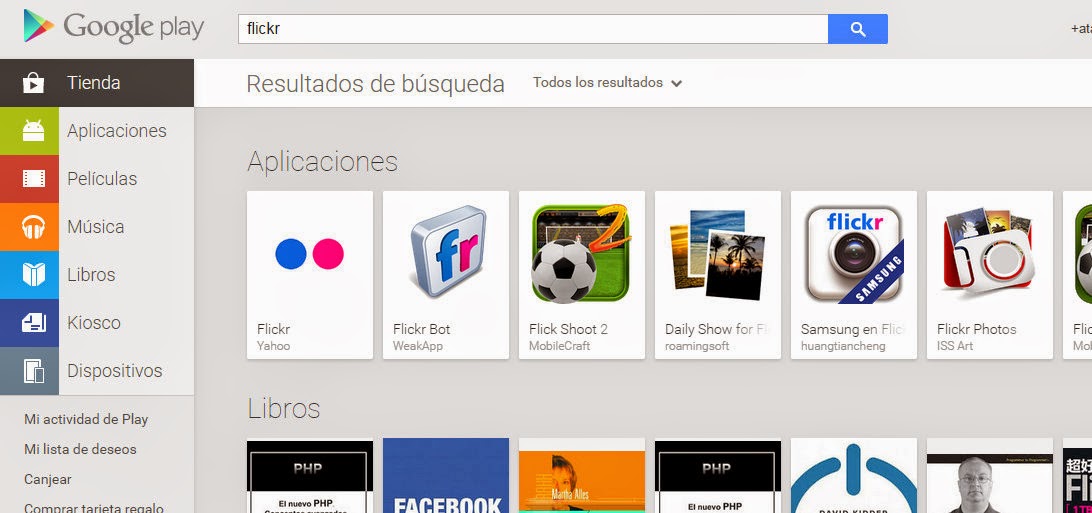 |
| google Play |
 Sitio web para compartir fotos ,almacenarlas ,buscar o incluso poder venderlas para más información puedes consultar en wikipedia desde aquí.
Sitio web para compartir fotos ,almacenarlas ,buscar o incluso poder venderlas para más información puedes consultar en wikipedia desde aquí.